 Compreensão do software
Compreensão do software
 Utilização do sensor de tipo de papel
Utilização do sensor de tipo de papel
Compreensão do software
O software da Multifuncional consiste em quatro componentes principais:
- Programa da Multifuncional (para digitalização, cópia e envio de fax).
- Propriedades de impressão (para alteração das definições da impressora).
- O Centro de Soluções Lexmark (para informações sobre solução de problemas, manutenção e encomenda de cartuchos).
- Editor de fotografias da Lexmark (para edição de imagens).
Utilização do Programa da Multifuncional
Existem várias formas de abrir o Programa da Multifuncional:
Nota: o último método não só inicia o programa mas também digitaliza o item no vidro do scanner.
Página principal da Multifuncional
A Página principal da Multifuncional é formada por quatro seções principais: Digitalizar, Copiar, Tarefas criativas e Visualizar.
|
Nesta seção
|
É possível
|
|
Digitalizar
|
- Selecionar um programa para o qual você deseja enviar a imagem digitalizada.
- Escolher o tipo de imagem que está sendo digitalizada.
- Escolher a forma como a digitalização será utilizada.
Nota: clique em Ver mais definições de digitalização para visualizar todas as definições.
|
|
Copiar
|
- Selecionar um tamanho de papel.
- Selecionar a quantidade e a cor das cópias.
- Selecionar uma definição de qualidade para as cópias.
- Ajustar o tamanho da área digitalizada.
- Clarear ou escurecer as cópias.
- Ampliar ou reduzir as cópias.
Nota: clique em Ver mais definições de cópia para visualizar todas as definições.
|
|
Tarefas criativas
|
Escolher entre uma variedade de idéias criativas.
- Repetir uma imagem várias vezes em uma página.
- Ampliar ou reduzir uma imagem.
- Imprimir uma imagem como um cartaz de várias páginas.
- Enviar uma imagem por e-mail a um amigo.
- Enviar fax utilizando o modem do computador.
- Salvar uma imagem no computador.
- Editar texto encontrado em um documento digitalizado.
- Modificar uma imagem com um editor de fotografias.
|
|
Visualizar
|
- Selecionar uma região da imagem de visualização a ser digitalizada.
- Visualizar uma imagem do item que será impresso ou copiado.
|
Nota: para obter mais informações sobre a Página principal da Multifuncional, clique em Ajuda na parte superior da tela.
Página Imagens salvas
Utilize a página Imagens salvas para realizar tarefas com as imagens salvas no computador. A página Imagens salvas é formada por três seções.
|
Nesta seção
|
É possível
|
|
Abrir com
|
Selecionar um programa para o qual você deseja enviar a imagem salva.
|
|
Imprimir uma cópia
|
- Selecionar um tamanho de papel.
- Escolher a quantidade e a cor das cópias.
- Selecionar uma definição de qualidade para as cópias.
- Clarear ou escurecer as cópias.
- Ampliar ou reduzir as cópias.
Nota: clique em Ver mais definições de cópia para visualizar todas as definições.
|
|
Tarefas criativas
|
Selecionar entre uma variedade de idéias criativas.
|
Nota: para obter mais informações sobre essa página, clique em
Ajuda na parte superior da tela.
Link Manutenção/Solução de problemas
O link Manutenção/Solução de problemas fornece acesso direto ao Centro de Soluções Lexmark. Se você clicar em Manutenção/Solução de problemas, poderá escolher os seguintes tópicos:
- Fazer a manutenção ou a correção de problemas de qualidade
- Solucionar problemas da Multifuncional
- Status do dispositivo e níveis de tinta
- Mais idéias de impressão e instruções de uso
- Informações de contato
- Avançado (opções de textura, voz e comunicação)
- Visualizar a versão do software e informações sobre direitos autorais
Utilização das Propriedades de impressão
O software Propriedades de impressão controla a função de impressão. É possível alterar as definições em Propriedades de impressão com base no tipo de projeto que você deseja criar. É possível abrir Propriedades de impressão em quase todos os programas:
- No menu Arquivo do programa, clique em Arquivo
 Imprimir.
Imprimir.
- Na caixa de diálogo Imprimir, clique no botão Propriedades, Preferências, Opções ou Configurar (dependendo do programa).
A tela Propriedades de impressão é exibida junto com o menu Tarefas.
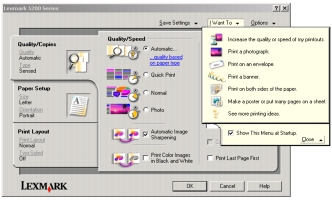
As alterações feitas nas definições da impressora se aplicam apenas ao arquivo que foi aberto.
Entretanto, Propriedades de impressão também pode ser acessado na pasta Impressoras sem abrir outro programa:
- Selecione Iniciar
 Configurações
Configurações  Impressoras.
Impressoras.
- Clique com o botão direito do mouse em Lexmark 5200 Series e selecione Preferências de impressão.
- Faça as alterações desejadas e clique em OK.
As alterações feitas nas definições da impressora a partir da pasta Impressoras tornam-se as definições padrão para a maioria dos programas.
O menu Tarefas
O menu Tarefas é exibido quando o software Propriedades de impressão é aberto. Ele contém uma variedade de assistentes de tarefas para ajudá-lo a selecionar as definições corretas para o seu projeto.
Guias de Propriedades de impressão
Todas as definições de impressão estão localizadas nas três principais guias do software Propriedades de impressão: Qualidade/cópias, Configurar papel e Layout de impressão.
Guia Qualidade/cópias
|
Em:
|
Selecione:
|
|
Qualidade/velocidade
|
- Automático, Raschunho, Normal ou Fotografia, dependendo da qualidade da impressão desejada. Rascunho é a opção mais rápida.
|
|
Várias cópias
|
- Agrupar cópias para imprimir mais de uma cópia do documento. Essa opção imprime todas as páginas da primeira cópia e, em seguida, todas as páginas da segunda cópia e assim por diante.
- Imprimir última página primeiro para imprimir as páginas em ordem inversa.
- O número de cópias a serem impressas.
|
|
Tipo de papel
|
- Para ver o tipo de papel encontrado, clique em Ver o tipo de papel detectado automaticamente.
|
|
Selecione Imprimir imagens coloridas em preto e branco para economizar a tinta do cartucho colorido.
Selecione Nitidez automática da imagem para selecionar automaticamente o melhor nível de nitidez da imagem com base no seu conteúdo.
|
Guia Configurar papel
|
Em:
|
Selecione:
|
|
Tamanho do papel
|
Papel, Envelope, Banner ou Sem borda e, em seguida, selecione o tamanho específico para o tipo de papel. Se o tamanho do papel não estiver listado, selecione Tamanho personalizado.
|
|
Orientação
|
Retrato ou Paisagem.
|
Guia Layout de impressão
|
Em:
|
Selecione:
|
|
Layout
|
Normal, Banner, Espelhado, Número de págs./folha, Cartaz, Brochura ou Sem borda.
|
|
Duplex
|
- Frente e verso para imprimir o documento nos dois lados da página.
- Margem longa ou Margem curta para definir como as páginas dos documentos finais serão abertas.
Nota: se você selecionar Margem longa, as páginas do documento serão abertas como páginas de uma revista. Se selecionar Margem curta, as páginas serão abertas como as páginas de um bloco de notas.
|
Utilização do Centro de Soluções Lexmark
O Centro de Soluções Lexmark 5200 Series (LSC) é um valioso recurso de informações.
Para abrir o LSC:
Clique em Iniciar  Programas
Programas  Lexmark 5200 Series
Lexmark 5200 Series  Centro de Soluções Lexmark.
Centro de Soluções Lexmark.
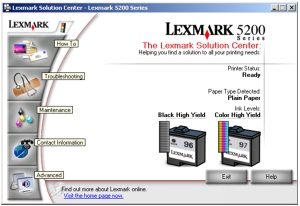
O LSC é formado por seis guias: Status da impressora, Instruções, Solução de problemas, Manutenção, Informações de contato e Avançado.
|
Nesta guia
|
É possível
|
|
Status da impressora (caixa de diálogo principal)
|
- Visualizar o status da Multifuncional. Por exemplo, durante a impressão, o status é Ocupada imprimindo.
- Visualizar os níveis de tinta dos cartuchos de impressão.
|
|
Instruções
|
Aprender a:
- Digitalizar, copiar, enviar fax e imprimir.
- Localizar e alterar definições.
- Utilizar recursos básicos.
- Imprimir banners, papéis transfer, fotografias, envelopes e outros itens.
|
|
Solução de problemas
|
- Conhecer dicas sobre o status atual.
- Solucionar os problemas da Multifuncional.
|
|
Manutenção
|
Nota: para instalar novos cartuchos, aguarde a conclusão da digitalização.
- Visualizar opções de compra para novos cartuchos.
- Imprimir uma página de teste.
- Limpar para corrigir listras horizontais.
- Alinhar para corrigir margens borradas.
- Solucionar outros problemas de tinta.
- Remover resíduos de cartões postais japoneses.
|
|
Informações de contato
|
- Aprender a entrar em contato com a Lexmark por telefone, e-mail ou pela Internet.
|
|
Avançado
|
- Alterar a aparência da janela Status da impressão e ativar ou desativar a notificação sonora de impressão.
- Alterar as definições de impressão em rede.
- Obter informações sobre a versão do software.
|
Nota: Para obter mais informações, clique em Ajuda na parte inferior da tela.
Utilização do sensor de tipo de papel
A Multifuncional possui um sensor de tipo de papel que detecta estes tipos de mídias:
Por padrão, o sensor do tipo de papel está ativado. Para desativar o sensor do tipo de papel e selecionar o tipo de papel desejado:
- Com o documento aberto, clique em Arquivo
 Imprimir.
Imprimir.
A caixa de diálogo Imprimir é exibida.
- Na caixa de diálogo Imprimir, clique em Propriedades, Preferências ou Opções.
- Na caixa de diálogo Propriedades de impressão, selecione a guia Qualidade/cópias.
- Na área Tipo de papel, selecione Usar minha opção e escolha o tipo de papel na caixa suspensa.
Nota: a Multifuncional pode detectar o tipo de papel que está sendo utilizado. Entretanto, não pode detectar o tamanho do papel.
Nova ativação do sensor do tipo de papel
- Com o documento aberto, clique em Arquivo
 Imprimir.
Imprimir.
A caixa de diálogo Imprimir é exibida.
- Na caixa de diálogo Imprimir, clique em Propriedades, Preferências ou Opções.
- Na caixa de diálogo Propriedades de impressão, selecione a guia Qualidade/cópias.
- Na área Tipo de papel, selecione Usar sensor da impressora.
Nota: Para obter mais informações, clique em Ajuda na parte superior da tela.
Utilização do Editor de fotografias da Lexmark
Use o software Editor de fotografias da Lexmark para localizar, editar e imprimir fotografias. Para abrir o Editor de fotografias da Lexmark, clique em Iniciar  Programas
Programas  Lexmark 5200 Series
Lexmark 5200 Series  Editor de fotografias da Lexmark. O Editor de fotografias da Lexmark é exibido.
Editor de fotografias da Lexmark. O Editor de fotografias da Lexmark é exibido.

Selecione nos menus a seguir as ferramentas de retoque para editar imagens:
- Correções rápidas
- Tamanho da imagem
- Ajuste de cores
- Ferramentas de desenho
 Compreensão do software
Compreensão do software Utilização do sensor de tipo de papel
Utilização do sensor de tipo de papel Programas
Programas  Lexmark 5200 Series
Lexmark 5200 Series  Programa da Multifuncional Lexmark.
Programa da Multifuncional Lexmark. 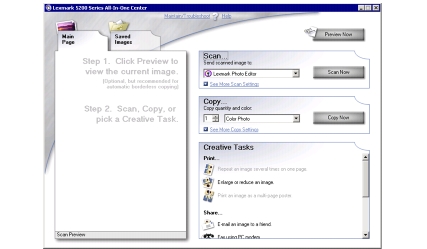
 Imprimir.
Imprimir.
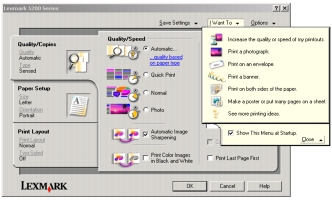
 Configurações
Configurações  Impressoras.
Impressoras.
 Programas
Programas  Lexmark 5200 Series
Lexmark 5200 Series  Centro de Soluções Lexmark.
Centro de Soluções Lexmark.
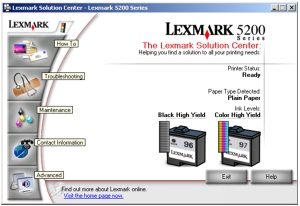
 Imprimir.
Imprimir.
 Imprimir.
Imprimir.
 Programas
Programas  Lexmark 5200 Series
Lexmark 5200 Series  Editor de fotografias da Lexmark. O Editor de fotografias da Lexmark é exibido.
Editor de fotografias da Lexmark. O Editor de fotografias da Lexmark é exibido.
